

Tab Utama(Main) memperbolehkan Anda membuat pengesetan cetak dasar yang sesuai dengan tipe media. Kecuali pencetakan khusus diperlukan, pencetakan normal dapat dilakukan hanya dengan menyetel item pada tab ini.
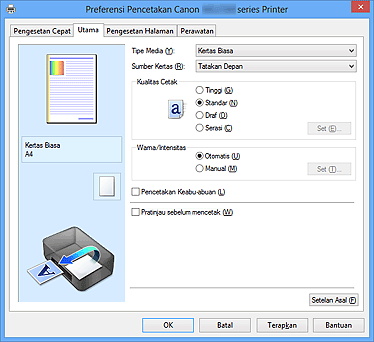
Ilustrasi kertas menunjukkan bagaimana sumber asli akan ditampilkan pada selembar kertas.
Anda dapat memeriksa keseluruhan gambar tata letak.
Memilih tipe kertas cetak.
Pilih tipe media yang sesuai dengan kertas yang dimuatkan di mesin.
Ini memastikan bahwa pencetakan dilakukan dengan benar untuk kertas yang ditentukan.
Menampilkan sumber penyedia kertas.
Memilih kualitas pencetakan yang Anda inginkan.
Pilih salah satu dari berikut ini untuk mengeset level kualitas cetak yang sesuai dengan tujuan.
Memberikan prioritas untuk kualitas cetak melebihi kecepatan pencetakan.
Mencetak dengan kecepatan dan kualitas rata-rata.
Setelan ini sesuai untuk uji cetak.
Pilih ini ketika Anda ingin mengeset level kualitas pencetakan secara terpisah.
Set... difungsikan dan Anda dapat membuka Kotak dialog Serasi untuk menentukan setelan serasi.
Buka kotak dialog Serasi(Custom).
Kemudian Anda dapat mengeset level kualitas cetak secara terpisah.
Pilih Serasi(Custom) untuk Kualitas Cetak(Print Quality) untuk memfungsikan tombol ini.
Set level kualitas, dan pilih kualitas cetak yang diinginkan.
Anda dapat menggunakan bilah geser untuk mengatur level kualitas cetak.
 Penting
Penting
Level kualitas cetak tertentu tidak dapat dipilih tergantung pada setelan Tipe Media(Media Type).
 Catatan
Catatan
Moda kualitas cetak Tinggi(High), Standar(Standard), atau Draf(Draft) berhubungan dengan bilah geser. Oleh karena itu ketika bilah geser dipindahkan, kualitas dan nilai yang berhubungan ditampilkan pada sebelah kiri. Ini sama halnya dengan ketika tombol radio yang berhubungan dipilih untuk Kualitas Cetak(Print Quality) pada tab Utama(Main).
Memilih metode pengaturan warna.
Sian(Cyan), Magenta, Kuning(Yellow), Kecerahan(Brightness), Intensitas(Intensity), dan Kontras(Contrast), dan sebagainya diatur secara otomatis.
Pilih ketika Anda mengeset metode Koreksi Warna(Color Correction) dan setelan terpisah seperti Sian(Cyan), Magenta, Kuning(Yellow), Kecerahan(Brightness), Intensitas(Intensity), dan Kontras(Contrast), dan lainnya.
Set... difungsikan dan Anda dapat membuka tab Pengaturan Warna dan tab Penyamaan kotak dialog Pengaturan Warna Manual(Manual Color Adjustment) untuk menentukan setelan yang diinginkan.
Di kotak dialog Pengaturan Warna Manual(Manual Color Adjustment), Anda dapat mengatur setelan warna terpisah seperti Sian(Cyan), Magenta, Kuning(Yellow), Kecerahan(Brightness), Intensitas(Intensity), dan Kontras(Contrast) pada tab Pengaturan Warna(Color Adjustment), dan pilih metode Koreksi Warna(Color Correction) pada tab Penyamaan(Matching).
 Catatan
Catatan
Jika Anda ingin menggunakan profil ICC untuk mengatur warna, gunakan kotak dialog Pengaturan Warna Manual(Manual Color Adjustment) untuk mengeset profil.
Tab ini memperbolehkan Anda mengatur keseimbangan warna dengan mengubah setelan opsi Sian(Cyan), Magenta, Kuning(Yellow), Kecerahan(Brightness), Intensitas(Intensity), dan Kontras(Contrast).
Menunjukkan efek pengaturan warna.
Warna dan kecerahan berubah ketika setiap item diatur.
Anda dapat dengan mudah memeriksa status pengaturan warna dengan mengubah gambar pratinjau menjadi yang serupa dengan hasil yang dicetak dengan Tipe Contoh(Sample Type).
Memilih gambar pratinjau yang ditampilkan pada tab Pengaturan Warna(Color Adjustment).
Jika perlu, pilih gambar pratinjau dari Standar(Standard), Potret(Portrait), Lanskap(Landscape), atau Grafik(Graphics), yang paling serupa dengan hasil cetakan.
Menampilkan pola untuk memeriksa perubahan warna yang diproduksi oleh pengaturan warna.
Jika Anda ingin menampilkan gambar pratinjau dengan pola warna, tandai kotak centang ini.
Jika Anda ingin menampilkan gambar pratinjau dengan tipe contoh, jangan tandai kotak centang ini.
 Catatan
Catatan
Grafik dalam monokrom ketika kotak centang Pencetakan Keabu-abuan(Grayscale Printing) ditandai.
Mengatur kekuatan Sian(Cyan), Magenta, dan Kuning(Yellow).
Memindahkan penggeser ke kanan akan membuat warna lebih kuat, dan memindahkan penggeser ke kiri akan membuat warna lebih lemah.
Anda juga dapat secara langsung memasukkan nilai yang berhubungan dengan penggeser.
Masukkan nilai dalam batas dari -50 sampai 50.
Pengaturan ini mengubah jumlah relatif setiap warna yang digunakan, yang mengubah total keseimbangan warna dokumen.
Gunakan aplikasi Anda jika Anda ingin mengubah total keseimbangan warna secara signifikan.
Gunakan pengandar pencetak hanya jika Anda ingin sedikit mengatur keseimbangan warna.
Memilih kecerahan pencetakan Anda.
Anda tidak dapat mengubah level putih dan hitam murni.
Tetapi, kecerahan warna antara putih dan hitam dapat diubah.
Mengatur keseluruhan intensitas pencetakan Anda.
Memindahkan penggeser ke kanan menambah intensitas, dan memindahkan penggeser ke kiri mengurangi intensitas.
Anda juga dapat secara langsung memasukkan nilai yang berhubungan dengan penggeser.
Masukkan nilai dalam batas dari -50 sampai 50.
Mengatur kontras antara terang dan gelap dalam gambar yang akan dicetak.
Memindahkan penggeser ke kanan menambah kontras, dan memindahkannya ke kiri mengurangi kontras.
Anda juga dapat secara langsung memasukkan nilai yang berhubungan dengan penggeser.
Masukkan nilai dalam batas dari -50 sampai 50.
 Penting
Penting
Ketika Pencetakan Keabu-abuan(Grayscale Printing) ditandai pada tab Utama(Main), Sian(Cyan), Magenta, dan Kuning(Yellow) menjadi keabu-abuan dan tidak tersedia.
Ketika keseimbangan warna atau intensitas/kontras diubah, fungsi pencetakan pola mencetak daftar hasil pengaturan bersama dengan nilai pengaturan.
Pilih fungsi ini ketika mencetak pola untuk pengaturan warna.
Preferensi Pencetakan Pola...(Pattern Print preferences...) menjadi difungsikan, Kotak dialog Pencetakan Pola terbuka, dan pola dapat diset.
Kotak dialog Pencetakan Pola(Pattern Print) terbuka dan memperbolehkan Anda mengeset item pengaturan dan setelan pencetakan pola seperti jumlah pola.
Melaksanakan pengesetan untuk pencetakan pola yang memperbolehkan Anda memeriksa keseimbangan warna dan intensitas/kontras dokumen.
Pilih item yang akan diperiksa oleh pencetakan pola.
Mencetak pola yang memperbolehkan Anda memeriksa keseimbangan sian/magenta/kuning.
Mencetak pola yang memperbolehkan Anda memeriksa keseimbangan intensitas/kontras.
 Penting
Penting
Ketika Pencetakan Keabu-abuan(Grayscale Printing) ditandai pada tab Utama(Main), Sian/Magenta/Kuning(Cyan/Magenta/Yellow) menjadi keabu-abuan dan tidak tersedia.
Memilih ukuran kertas yang akan digunakan untuk pencetakan pola.
Setelan ini berhubungan dengan Ukuran Kertas Pencetak(Printer Paper Size) pada tab Pengesetan Halaman(Page Setup).
 Catatan
Catatan
Tergantung pada ukuran kertas yang dipilih pada tab Pengesetan Halaman(Page Setup), mungkin ada ukuran yang tidak dapat dipilih.
Mengeset jumlah pola yang akan dicetak.
Anda dapat memilih dari Terbesar(Largest), Besar(Large), dan Kecil(Small).
Ketika Anda memilih ukuran pola, jumlah pola yang dapat dicetak adalah sebagai berikut:
Sian/Magenta/Kuning(Cyan/Magenta/Yellow) 37
Intensitas/Kontras(Intensity/Contrast) 49
Sian/Magenta/Kuning(Cyan/Magenta/Yellow) 19
Intensitas/Kontras(Intensity/Contrast) 25
Sian/Magenta/Kuning(Cyan/Magenta/Yellow) 7
Intensitas/Kontras(Intensity/Contrast) 9
 Catatan
Catatan
Terbesar(Largest) dan Besar(Large) tidak dapat dipilih ketika ukuran kertas tertentu atau ukuran kertas output dipilih.
Pratinjau setelan pada tab Utama(Main) menampilkan gambar yang memperbolehkan Anda memeriksa keseluruhan tata letak.
Mengeset jumlah perubahan warna antara pola yang berdekatan.
Pilih dari Besar(Large), Sedang(Medium), dan Kecil(Small).
Besar(Large) memproduksi perubahan dalam jumlah banyak, dan Kecil(Small) memproduksi perubahan dalam jumlah sedikit.
 Catatan
Catatan
Besar(Large) adalah sekitar dua kali dari ukuran Sedang(Medium), dan Kecil(Small) adalah sekitar setengah dari ukuran Sedang(Medium).
Memperbolehkan Anda memilih metode pengaturan warna untuk mencocokkan tipe dokumen yang akan dicetak.
Memperbolehkan Anda memilih Penyamaan Pengandar(Driver Matching), ICM (Penyamaan Profil ICC(ICC Profile Matching)), atau Nihil(None) untuk mencocokkan tujuan operasi pencetakan.
Dengan Canon Digital Photo Color, Anda dapat mencetak data sRGB dengan rona warna yang disukai banyak orang.
Mengatur warna dengan menggunakan profil ICC ketika mencetak.
Tentukan profil masukan dan tujuan pewarnaan yang akan digunakan.
Mendisfungsikan pengaturan warna dengan pengandar pencetak.
 Catatan
Catatan
Di pengandar pencetak XPS, ICM telah menjadi Penyamaan Profil ICC(ICC Profile Matching).
Menentukan profil input yang akan digunakan ketika Anda memilih ICM (Penyamaan Profil ICC(ICC Profile Matching)) untuk Koreksi Warna(Color Correction).
Profil pencetak standar (sRGB), yang mendukung ruang warna ICM, digunakan. Ini adalah setelan asal.
Profil Adobe RGB, yang mendukung ruang warna yang lebih luas dari sRGB, digunakan.
 Penting
Penting
Adobe RGB (1998) tidak ditampilkan ketika profil input Adobe RGB tidak diinstal.
 Catatan
Catatan
Di pengandar pencetak XPS, ICM telah menjadi Penyamaan Profil ICC(ICC Profile Matching).
Menentukan metode penyamaan yang akan digunakan ketika Anda memilih ICM (Penyamaan Profil ICC(ICC Profile Matching)) untuk Koreksi Warna(Color Correction).
Metode ini mereproduksi gambar menjadi lebih jelas daripada metode Perseptual(Perceptual).
Metode ini mereproduksi gambar dengan memfokuskan pada warna yang disukai banyak orang. Pilih metode ini untuk mencetak foto.
Ketika data gambar diubah menjadi ruang warna pencetak, metode ini mengubah data gambar sehingga reproduksi warna kurang lebih sama dengan bagian warna yang dibagi-pakai. Pilih metode ini untuk mencetak data gambar dengan warna yang mendekati warna asli.
Ketika Kolorimetri Relatif dipilih, titik putih direproduksi sebagai titik putih kertas (warna latar belakang). Tetapi, ketika Kolorimetri Mutlak(Absolute Colorimetric) dipilih, bagaimana titik putih direproduksi tergantung pada data gambar.
 Catatan
Catatan
Di pengandar pencetak XPS, ICM telah menjadi Penyamaan Profil ICC(ICC Profile Matching).
 Penting
Penting
Jika perangkat lunak aplikasi diset sehingga ICM didisfungsikan, ICM tidak tersedia untuk Koreksi Warna(Color Correction) dan pencetak mungkin tidak dapat mencetak data gambar dengan benar.
Ketika Pencetakan Keabu-abuan(Grayscale Printing) ditandai pada tab Utama(Main), Koreksi Warna(Color Correction) muncul keabu-abuan dan tidak tersedia.
Fungsi ini mengubah data ke data monokrom ketika mencetak dokumen Anda.
Tandai kotak centang ini untuk mencetak dokumen warna dalam monokrom.
Jangan tandai kotak centang ini untuk mencetak dokumen warna dalam warna.
 Penting
Penting
Tergantung pada setelan Tipe Media(Media Type), hasil cetakan yang sama dapat diproduksi meskipun jika Kualitas Cetak(Print Quality) diubah.
Menampilkan bagaimana hasil cetakan akan tampak sebelum Anda benar-benar mencetak data.
Tandai kotak centang ini untuk menampilkan pratinjau sebelum mencetak.
Jangan tandai kotak centang ini jika Anda tidak ingin menampilkan pratinjau.
 Penting
Penting
Untuk menggunakan Pratinjau Canon IJ XPS, Anda harus memiliki Microsoft .NET Framework 4 Client Profile yang terinstal di komputer Anda.
Memulihkan semua setelan yang telah Anda ubah ke nilai asalnya.
Mengklik tombol ini akan memulihkan semua setelan pada layar sekarang ke nilai asalnya (setelan pabrik).
Atas halaman
|